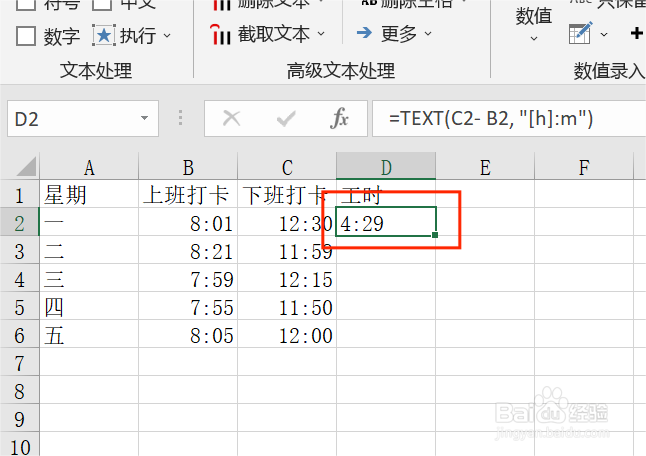1、在本例中,我们需要计算出下表中的工时,可以这么做,首先打开Excel文件。
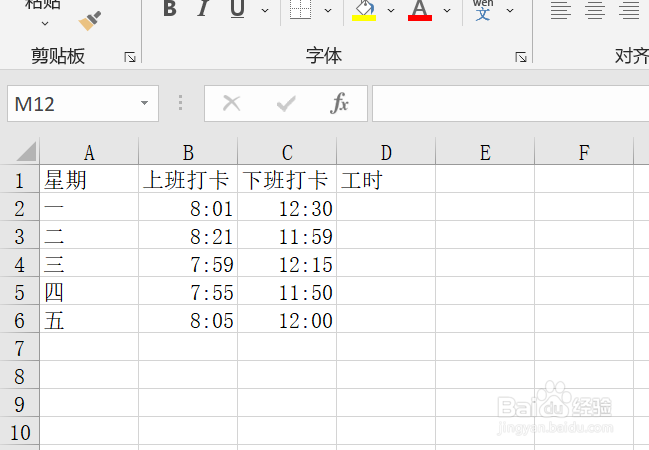
2、然后在表格上方找到并点击【方方格子】选项卡。
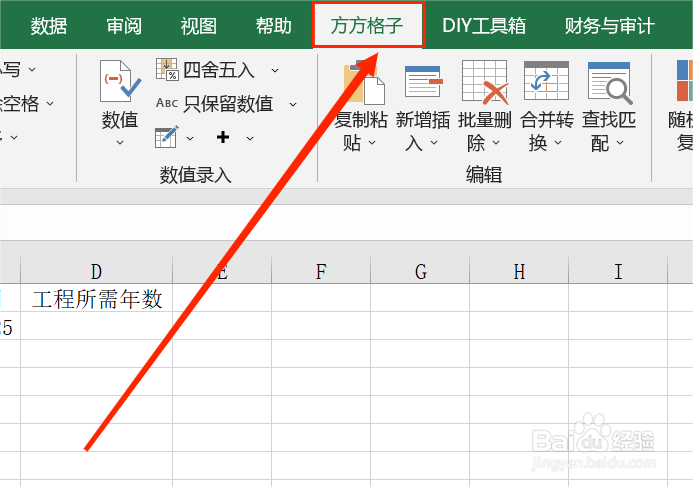
3、接着点击【数据分析】,在下拉菜单栏中,选择【时间差】。
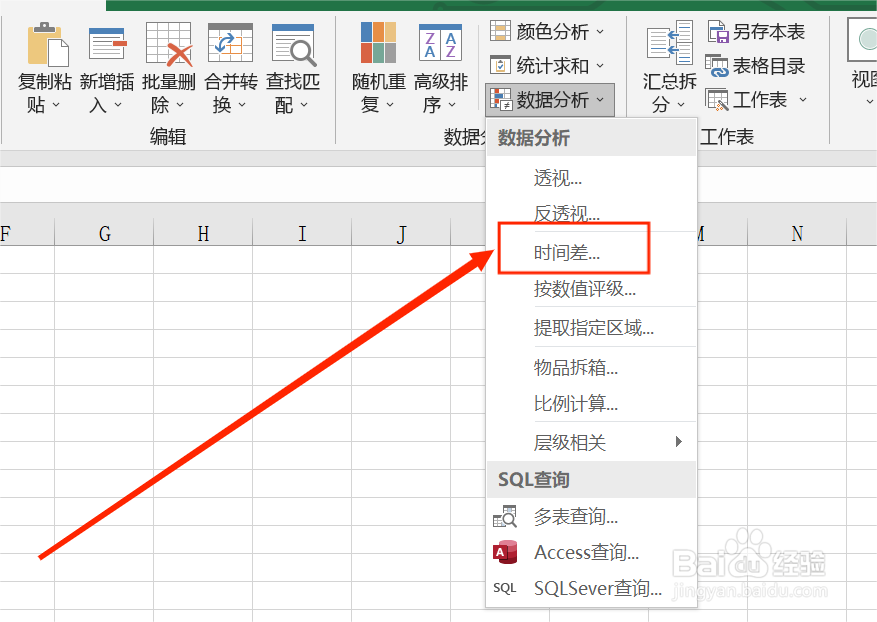
4、在弹出来的【时间相减】对话框中,分别选取【时间1】和【时间2】所在单元格区域;接着这鬯橐鲜勾选【求小时】;最后点击【确定】。
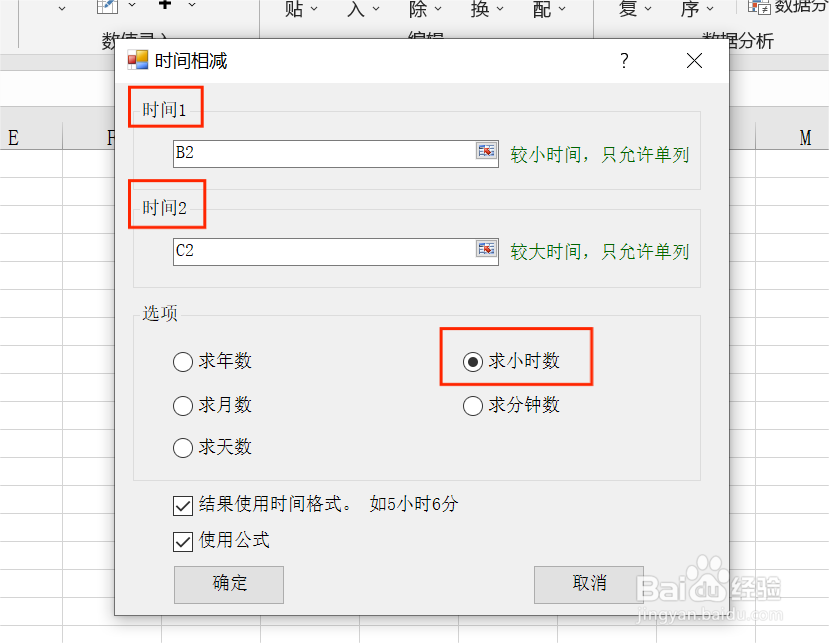
5、接着在弹出来对话框中,选取合适的存放位置,点击【确定】即可完成。

6、最后我们将鼠标移到红框所在单元格的右下角,下拉填充即可完成工时的计算!
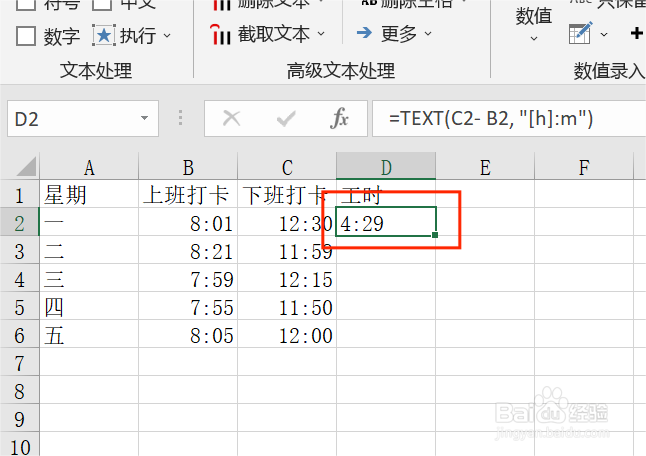
时间:2024-10-29 00:43:30
1、在本例中,我们需要计算出下表中的工时,可以这么做,首先打开Excel文件。
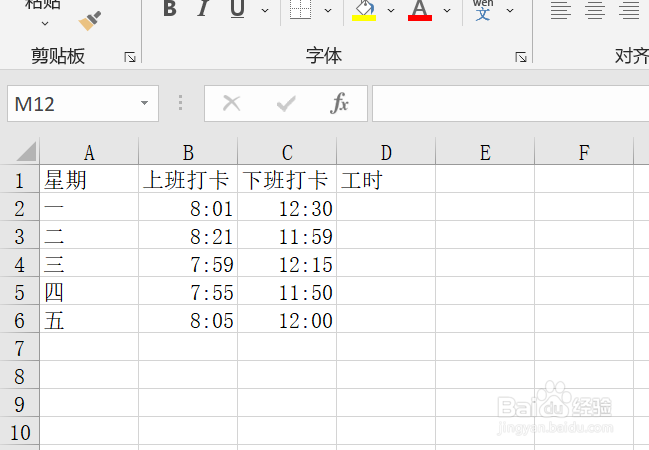
2、然后在表格上方找到并点击【方方格子】选项卡。
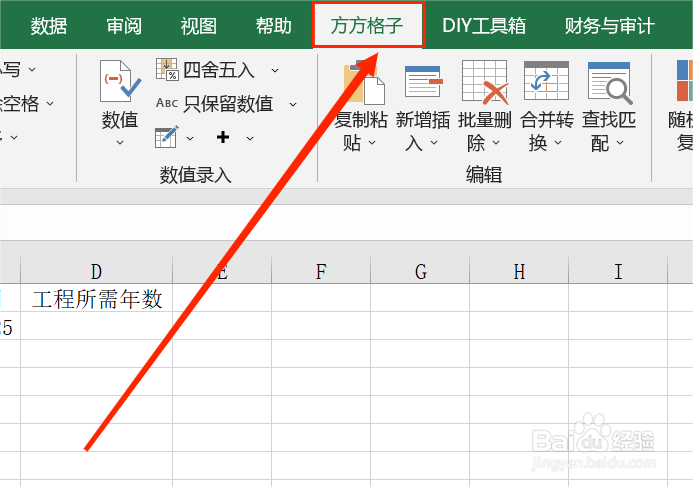
3、接着点击【数据分析】,在下拉菜单栏中,选择【时间差】。
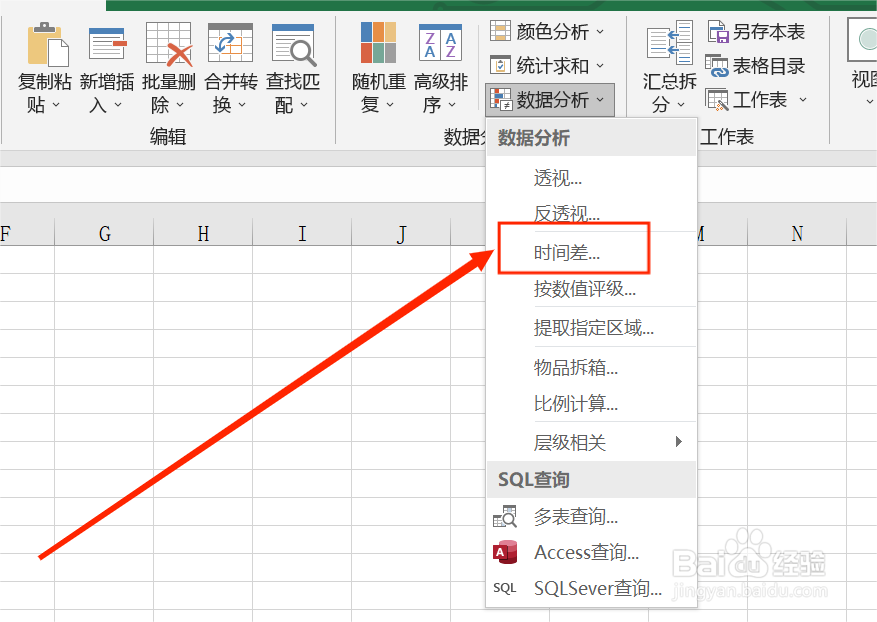
4、在弹出来的【时间相减】对话框中,分别选取【时间1】和【时间2】所在单元格区域;接着这鬯橐鲜勾选【求小时】;最后点击【确定】。
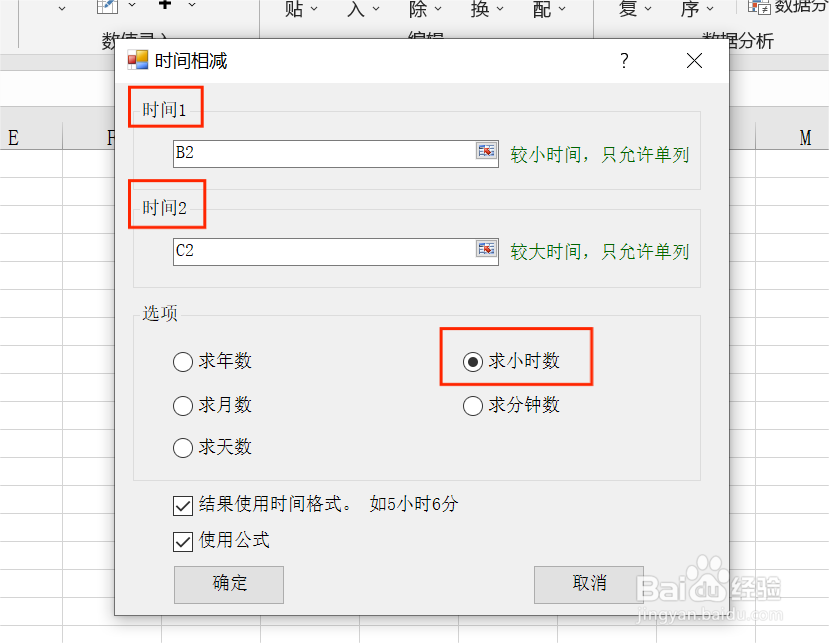
5、接着在弹出来对话框中,选取合适的存放位置,点击【确定】即可完成。

6、最后我们将鼠标移到红框所在单元格的右下角,下拉填充即可完成工时的计算!